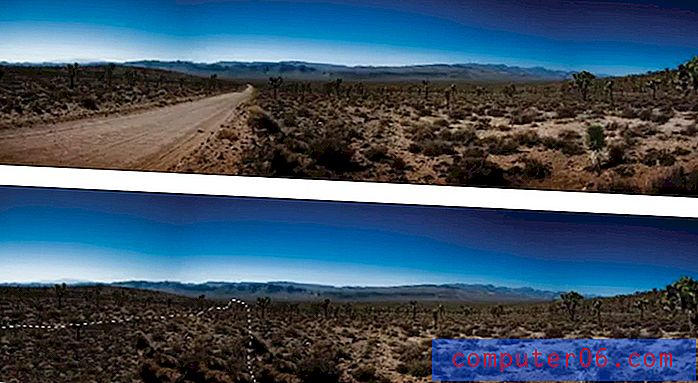Pourquoi ma présentation Powerpoint est-elle en noir et blanc?
Votre présentation Powerpoint s'affiche-t-elle en noir et blanc ou en niveaux de gris, même si vous savez qu'elle doit être en couleur? Powerpoint 2013 dispose d'un mode qui vous permet de choisir la palette de couleurs qui s'affiche lors de la modification de votre présentation.
Heureusement, c'est quelque chose que vous pouvez résoudre en quelques étapes, vous permettant ainsi de revenir au mode couleur par défaut. Notre didacticiel ci-dessous vous montrera quelques options différentes pour modifier ce paramètre.
Comment basculer entre l'affichage noir et blanc et couleur dans Powerpoint 2013
Les étapes de cet article ont été effectuées dans Microsoft Powerpoint 2013, mais fonctionneront également dans les versions plus récentes de Powerpoint. Notez que cela suppose que la raison pour laquelle votre présentation s'affiche en noir et blanc ou en niveaux de gris est que le mode couleur a été modifié. Il est possible que la présentation ait été simplement conçue en utilisant des couleurs noir et blanc, auquel cas vous devrez modifier la conception des diapositives pour obtenir de la couleur.
Étape 1: ouvrez votre présentation dans Powerpoint 2013.
Étape 2: cliquez sur l'onglet Affichage en haut de la fenêtre.

Étape 3: cliquez sur le bouton Couleur dans la section Couleur / Niveaux de gris du ruban.
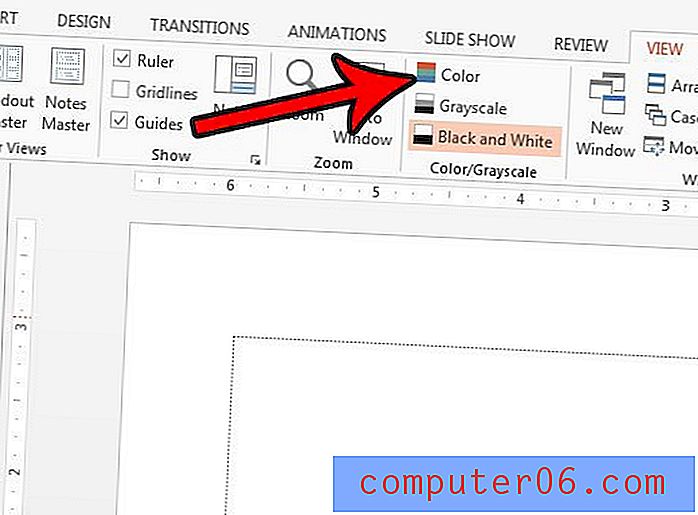
Lorsque vous êtes en mode Noir et blanc ou Niveaux de gris, il y aura également un nouvel onglet à gauche de l'onglet Accueil qui indique Noir et blanc ou Niveaux de gris. Si vous cliquez sur cet onglet, vous pouvez également cliquer sur le bouton Retour à l'affichage des couleurs pour quitter le mode.
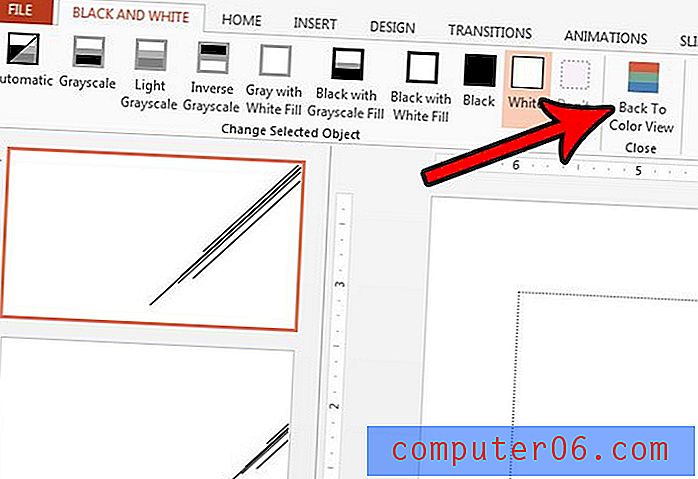
Avez-vous besoin d'ajouter ou de modifier les notes de l'intervenant pour votre présentation, mais vous ne les voyez pas? Découvrez comment afficher les notes des conférenciers dans Powerpoint afin de pouvoir les modifier au besoin.